概要
AndroidとiOSは長年にわたり別々のエコシステムで進化してきました。両者とも得意分野がありますが、ファイルを相互にやり取りする場面では互換性や仕組みの違いで戸惑うことが多いです。本記事では、PCを使う方法とサードパーティ製アプリ(Send Anywhere)を中心に、実際の手順、注意点、代替手段、トラブルシューティング、実務的チェックリストをまとめます。
重要: 音楽やアプリの保存データ、DRM保護されたコンテンツは通常のファイルコピーでは移行できません。アプリ固有のデータ移行はアプリ内のエクスポート機能やクラウド同期を利用してください。
どの方法を選ぶべきか(短い判断基準)
- PCが近くにある → USB接続でファイルを直接コピーが最速で確実。
- PCが無い・すぐ渡したい → Send Anywhereやクラウド経由(Googleドライブ等)を利用。
- 写真だけ大量に移す → Googleフォトのバックアップ→Androidで同期が便利。
WindowsまたはMacを使って転送する手順(写真を例に)
この方法は最も直接的で、ネットワークやクラウド容量に依存しません。
- iPhoneをライトニング/USB-CケーブルでPCに接続し、Androidも同様に接続します。
- Windowsではエクスプローラーを開き「PC(またはこのPC)」を選択します。ポータブル機器としてiPhoneとAndroidが表示されます。
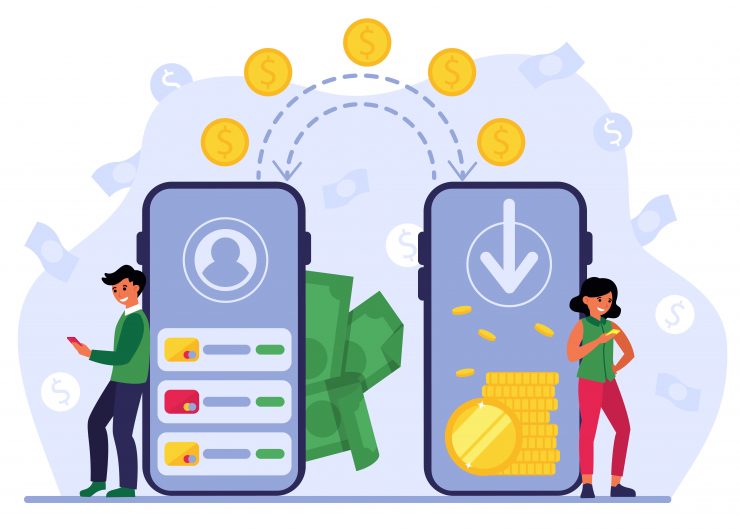
- iPhoneのアイコンを右クリックして「新しいウィンドウで開く」を選ぶか、ダブルクリックして内部を表示します。
- iPhone内のフォルダ一覧から「DCIM」フォルダを探します。写真やビデオはここに格納されています。
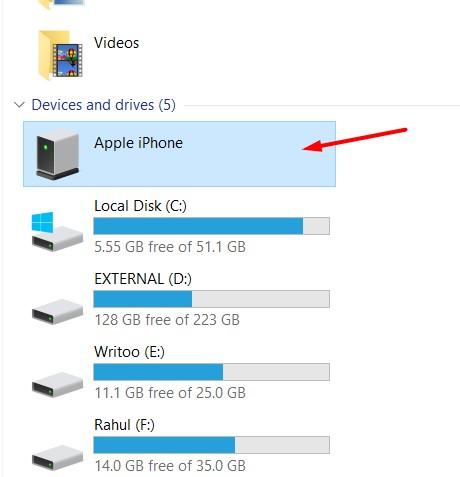
- Android側のストレージを別ウィンドウで開き、コピー先フォルダを用意します。
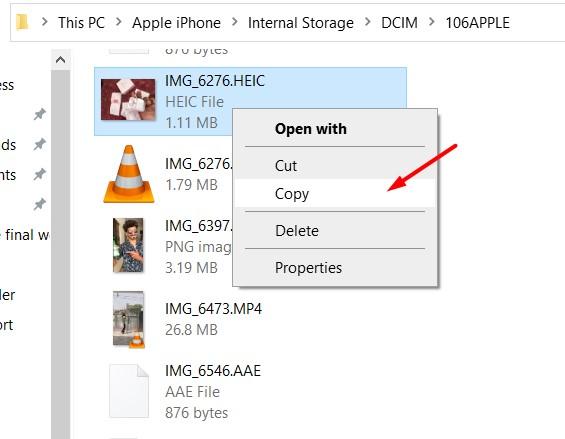
- iPhoneのDCIMから目的の写真を選択してコピーし、Androidの目的のフォルダに貼り付けます。
注意点と補足:
- iPhoneは写真をHEIC形式で保存することがあります。Windowsや一部AndroidではHEIC非対応の場合、表示できないかもしれません。必要ならPC上でHEIC→JPEGに変換するか、iPhoneの設定で「互換性優先(JPEG)」に変更してから撮影してください。
- 初回接続時にiPhone側で「このコンピュータを信頼しますか?」と確認が出ます。必ず許可してください。
- Macを使う場合はFinder(macOS Catalina以降)や「写真」アプリ経由でイメージをエクスポートできます。
Send Anywhereアプリを使ってiOS→Androidへ送る方法
Send AnywhereはiOS側でファイルをクラウドへ一時アップロードし、受信側がPINまたはQRコードでダウンロードする方式です。両端末がインターネット接続(高速が望ましい)を持っている必要があります。
- iPhoneに「Send Anywhere」アプリをインストールして起動します。
- 送信側で「Send(送信)」ボタンをタップし、送信したいファイルを選びます。
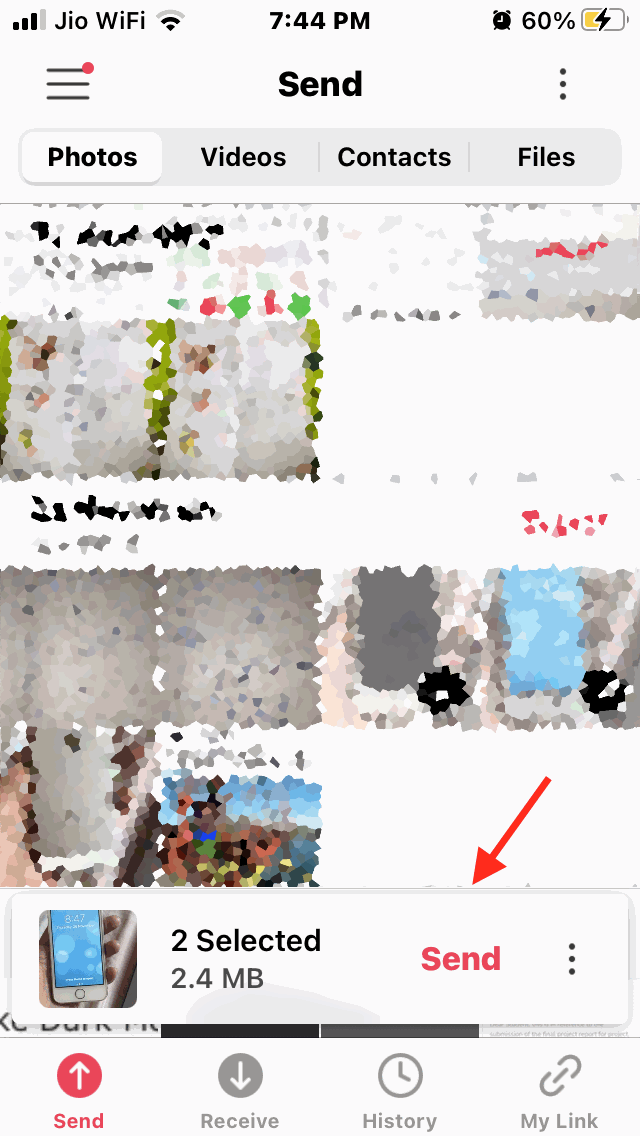
- 画面下の送信ボタンを押すと、アプリが一時的にファイルをアップロードして6桁のPINとQRコードを生成します。

- 受信側(Android)はSend Anywhereを起動し「Receive(受信)」をタップ、表示された入力欄に6桁のPINを入力するか、送信側が表示したQRコードをスキャンします。
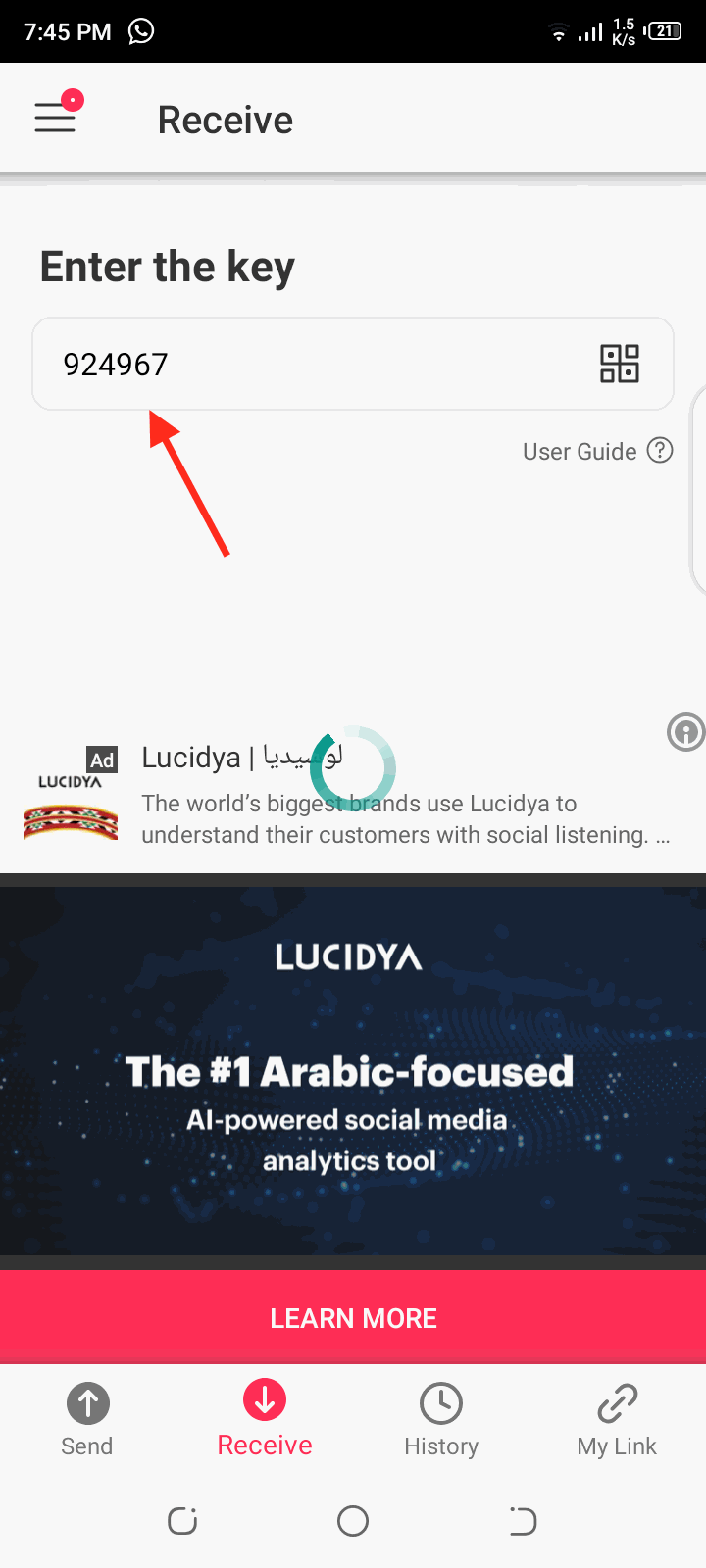
- ダウンロードが始まり、完了するとAndroid側の指定フォルダにファイルが保存されます。
補足:
- PINは通常10分で無効になります(アプリの設定で延長可能な場合あり)。
- 大きなファイルや多数のファイルはアップロードに時間がかかるため、Wi‑Fi推奨です。
- 送信側がファイルのWebURLを共有していれば、受信側はブラウザでそのURLを開いて受け取ることもできます。
失敗しやすいケース(いつ動かないか)
- ネットワークが不安定でアップロード/ダウンロードが途切れる。
- ファイルがDRM保護されている(音楽・電子書籍など)。
- アプリの権限が不足している(ストレージアクセスやカメラの読み取り許可など)。
- iPhoneの写真がHEICで、受信側やPCで未対応の場合。
- 大容量ファイル(数GB)をモバイル回線で送ろうとして制限にかかる場合。
代替手段とその利点・欠点
- Googleドライブ/Dropbox/OneDrive:大容量や複数端末での共有に強い。だがアップロード時間とクラウド容量が必要。
- メール添付:小さいファイルなら手軽。ただし添付サイズ上限が低い(10〜25MB程度)。
- Googleフォト:写真/動画の大量移行に最適。圧縮設定やバックアップ設定に注意。
- Bluetooth/AirDrop:同一OS内では便利だが、iOS→Androidの直接共有は不可(AirDropはApple独自)。
役割別チェックリスト(送信者/受信者)
送信者(iPhone):
- 必要なファイルを整理しておく(フォルダ分け)。
- iPhoneのロックを解除し、PCでのアクセス許可を与える。
- Send Anywhereを使うならWi‑Fiに接続しておく。
- HEIC問題を回避したければ事前にJPEGへ変換またはiPhone設定で互換優先にする。
受信者(Android):
- 十分な空き容量を確保する。
- Send Anywhere使用時はアプリをインストール、必要権限(ストレージなど)を与えておく。
- PC転送ならファイルの保存先フォルダを決めておく。
簡易メンタルモデル(覚えやすいルール)
- 近くにPCがあれば『USBで直接コピー』→最も速く確実。
- ネットが使えるなら『クラウドや転送アプリ』→手軽だが時間と帯域を消費。
- 大量データは『クラウド同期(Googleフォト等)』か『有線で移す』。
フローチャート(選ぶべき方法の目安)
flowchart TD
A[iPhoneからAndroidへファイルを送りたい?]
A --> B{PCは近くにあるか}
B -- はい --> C[USBで直接コピー]
B -- いいえ --> D{ネット接続は良好か}
D -- はい --> E[Send Anywhere または クラウド]
D -- いいえ --> F[一度PCへ保存して後で転送するか、物理メディアを使う]トラブルシューティング(よくある問題と対処)
- iPhoneがPCに表示されない → ケーブル不良または「このコンピュータを信頼しますか?」の許可が未確認。別のケーブルやポートを試す。
- ファイルが開けない/形式非対応 → HEICはJPEGに変換、特殊形式は専用アプリで開く。
- Send Anywhereで受信できない → PINの有効期限(10分)切れ、またはネット接続を確認。
まとめ
iOSからAndroidへのファイル共有は、環境によって最適な方法が変わります。最も堅牢なのはPC経由のUSBコピーで、モバイル時や臨時対応にはSend Anywhereのような転送アプリが便利です。写真形式やDRMなどの例外を把握しておけば、ほとんどのケースでスムーズに移行できます。
重要: アプリデータやDRM付きコンテンツはこの方法では移行できないことが多い点に注意してください。
この記事が「iOSからAndroidへファイルを共有する方法」の理解と実行に役立てば幸いです。ご質問があればコメントで知らせてください。
事実ボックス
- PINの有効期限: 10分(Send Anywhere)
- 必要なもの: USBケーブル(PC経由)または高速インターネット(Send Anywhere・クラウド)
接尾: この記事は一般的な操作手順と実務的な注意点をまとめたものです。環境やOSのバージョンにより表示や操作が若干異なる場合があります。



